Bài thực hành 1: Sử dụng trình duyệt để truy cập Web - trang 29 sgk Tin học 9
Bài 1 trang 29 sgk Tin học 9
Hướng dẫn giải:
1. Nháy đúp chuột lên biểu tượng ![]() để khởi động trình duyệt Cốc Cốc. Cửa sổ hiển thị một trang thông tin của trình duyệt xuất hiện như hình:
để khởi động trình duyệt Cốc Cốc. Cửa sổ hiển thị một trang thông tin của trình duyệt xuất hiện như hình:
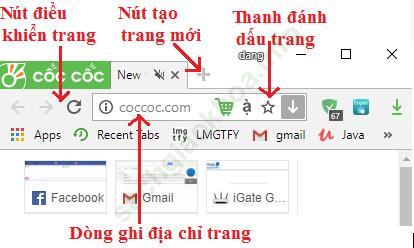
2. Quan sát cửa sổ Cốc Cốc và các thành phần của nó. Trong khi xem thông tin nếu có liên kết (siêu văn bản) có thể:
- Nháy chuột để chuyển đến thông tin liên kết ngay trên trang hiện thời:
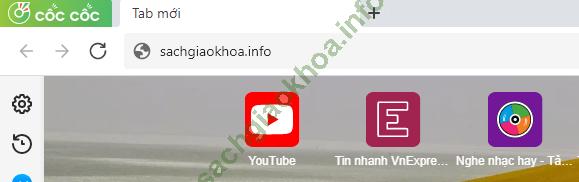
- Nháy nút phải chuột và chọn “Mở liên kết trong tab mới” để xem thông tin liên kết trong một trang mới:
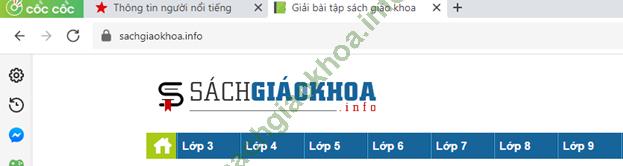
Bài 2 trang 30 sgk Tin học 9
Hướng dẫn giải:
Truy cập vào một số trang web bằng cách gõ địa chỉ tương ứng vào ô địa chỉ. Một số trang web có thể tham khảo:
1. sachgiaokhoa. info: Giáo dục cấp 1,2,3:

2. thieunien. vn: Báo điện tử Thiếu niên Tiền phong:
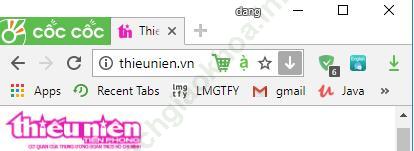
3. www. tienphong. vn: Phiên bản điện tử của báo tiền phong:
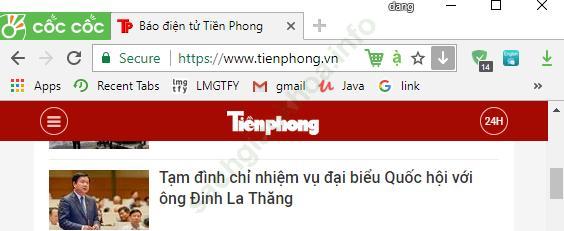
4. www. dantri. com. vn: Báo điện tử của Trung ương Hội Khuyến học Việt Nam:
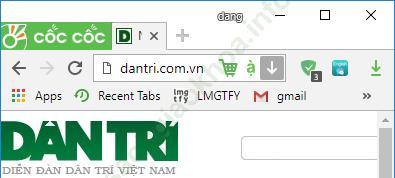
5. vi. wikipedia. org: Bộ Bách khoa toàn thư mở Wikipedia tiếng Việt:
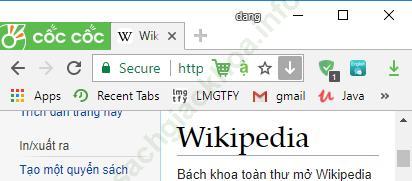
Bài 3 trang 30 sgk Tin học 9
Đánh dấu trang.Hướng dẫn giải:
- Mọi trình duyệt đều có chức năng lưu lại địa chỉ các trang web để sau này nhanh chóng tìm lại. Công việc này được gọi là đánh dấu trang.
- Muốn đánh dấu trang hiện thời nháy chuột lên hình ngôi sao ![]() tại góc trên bên phải cửa sổ trình duyệt. Cửa sổ đánh dấu trang xuất hiện:
tại góc trên bên phải cửa sổ trình duyệt. Cửa sổ đánh dấu trang xuất hiện:
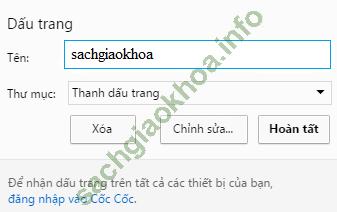
- Nhập tên của trang cần đánh dấu và nháy nút Hoàn tất để kết thúc việc đánh dấu trang:
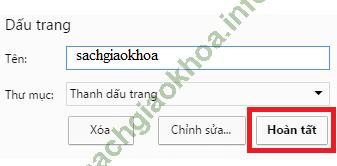
- Các trang được đánh dấu sẽ hiện trên thanh dấu trang. Có thể xem toàn bộ các trang đã được đánh dấu bằng cách nháy vào nút ![]() hoặc Dấu trang khác:
hoặc Dấu trang khác:
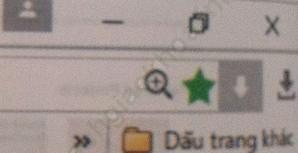
Bài 4 trang 31 sgk Tin học 9
Hướng dẫn giải:
Có thể lưu lại văn bản, hình ảnh hoặc video trên các trang web để xem lại.
1. Văn bản: Em nhấn Ctrl+S hoặc nháy nút phải chuột lên vị trí không có ảnh, video hay liên kết và chọn lệnh Lưu thành… Trong cửa sổ mới được mở ra sau đó em gõ tên tệp muốn lưu và nhấn Enter:
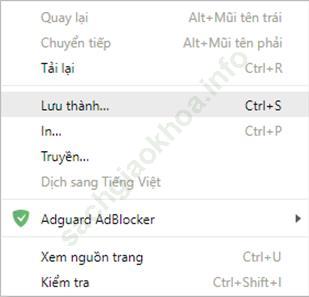
2. Hình ảnh: Em di chuyển chuột lên hình ảnh, nháy nút phải chuột và chọn lệnh Lưu hình ảnh thành… trong cửa sổ mới được mở ra.
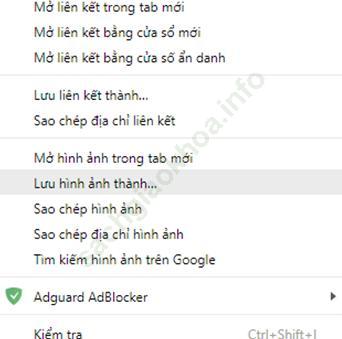
3. Video: Em nháy nút phải chuột lên khung hình của video, trong thanh lệnh mới xuất hiện phía trên khung hình video, em nháy chuột chọn nút
